|
ST Valentijn 2017
Wij gaan beginnen 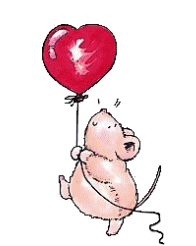
-
Eigenschappen van materiaal: zet de voorgrondkleur op
#d80101 en zet de achtergrondkleur op #ffffff
 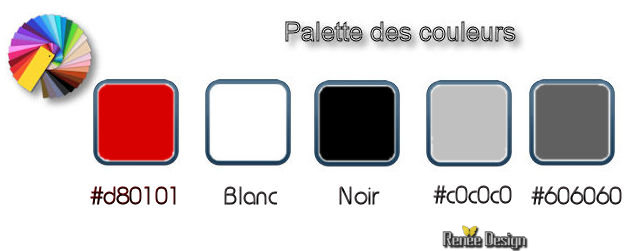
1.
Open de afbeelding ‘’fond_STValentin_2017’’- Venster dupliceren-op deze afbeelding gaan wij werken. Laag maken van de achtergrondlaag= raster 1
2.
Selecties-(S) Aangepaste selectie-Rechthoek met deze instellingen

3.
Effecten- Insteekfilters – Greg’s Factory Output volII/
Poolshadow
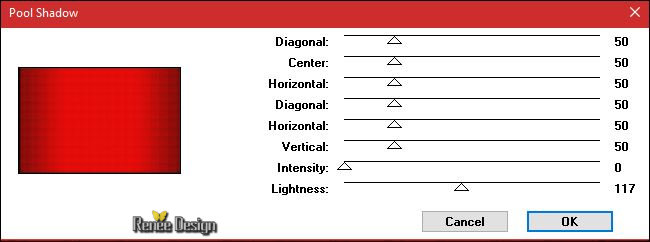
4. Aanpassen- Vervagen- Gaussiaanse vervaging- Bereik 8
Selecties- Niets selecteren
5. Lagen- Nieuwe rasterlaag
6.Selecties-Selectie laden/opslaan-selectie laden van af schijf en neem selectie« STValentin_2017_1 »
7. Gereedschap Vlakvulling: vul de selectie met de achtergrondkleur #ffffff ( Inzoomen indien nodig
)
Selecties- Niets selecteren
8. Open de tube ‘’ Renee_tube_STV2017_niche’’
- Bewerken- Kopiëren- Activeer je werkje- Bewerken-Plakken als nieuwe laag
9. Effecten- Afbeeldingseffecten- Verschuiving met deze instellingen:
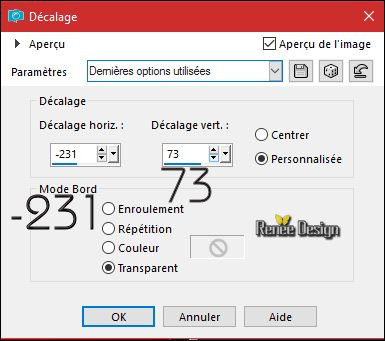
10. Effecten- 3 D effecten-Slagschaduw met deze instellingen 1/1/48/52 zwart
11. Open de penseelafbeelding ‘’ Pinceau_STV2017_texte’’ in je psp
- Bestand- Exporteren- Aangepast penseel
- Geef een naam
’’ Pinceau_STV2017_texte’’
12. Open je Penseelgereedschap ( de B toets) en neem penseel ‘’ Pinceau_STV2017_texte’’ met deze instellingen

13. Lagen- Nieuwe rasterlaag
14.
Plaats je penseel links onder met de achtergrondkleur #ffffff
15. Activeer
de tube ‘’ Renee_tube_STV2017_Buiding.pspimage’’
- Bewerken- Kopiëren- Activeer je werkje- Bewerken-Plakken als nieuwe laag
-Plaats de tube onderaan tegen de rand. Selectietoets ( K) trek links en rechts wat uit
- Zo moet het werk er nu uitzien en het lagenpalet
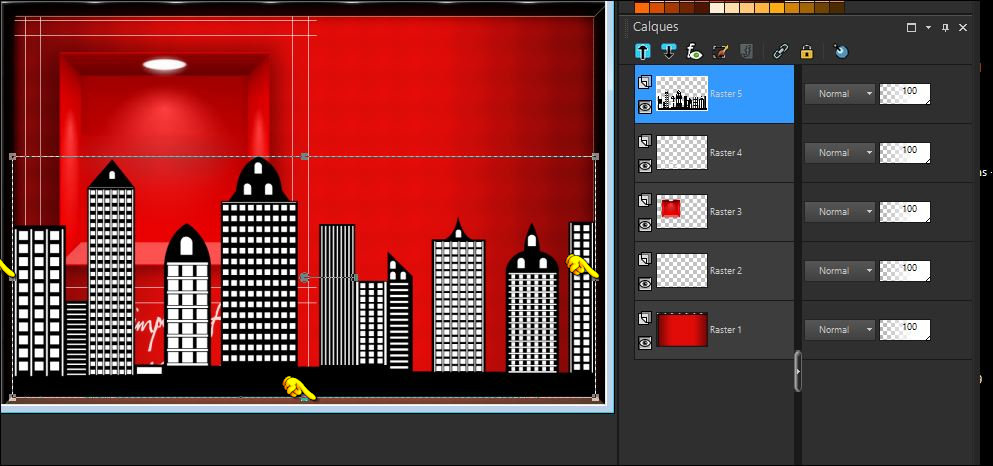
16.
Lagen- Eigenschappen-zet de Mengmodus van deze laag op " Zacht Licht "
17. Activeer
de tube ‘’ STV_2016_mur_brise’’
- Bewerken- Kopiëren- Activeer je werkje- Bewerken-Plakken als nieuwe laag
- Plaats zie screen
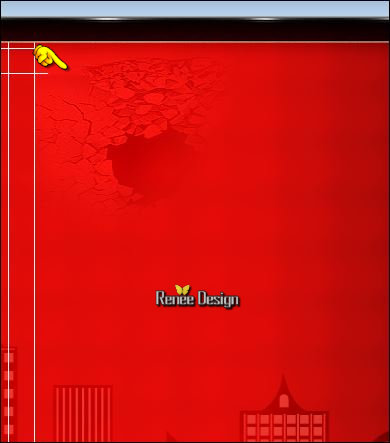
18.
Lagen- Eigenschappen-zet de Mengmodus van deze laag op " Overlay "
19. Effecten-Eigenfilter - Emboss 3 met de standaardinstellingen
20. Activeer
de tube ‘’ avion-silhouette_Renee_tube_STV2017’’ ( kies er een uit )
- Bewerken- Kopiëren- Activeer je werkje- Bewerken-Plakken als nieuwe laag
- Plaats rechts boven
als of het vliegtuig uit de muur komt (zie grote afbeelding )
21. Activeer
de tube ‘’ Renee_tube_STV2017_coeur.pspimage’’
- Bewerken- Kopiëren- Activeer je werkje- Bewerken-Plakken als nieuwe laag
- Plaats bij het vliegtuig
22. Activeer
de tube ‘’
Renee_tube_STV2017_femme_silhouette.pspimage’’
- Bewerken- Kopiëren- Activeer je werkje- Bewerken-Plakken als nieuwe laag
- Plaats zoals op de screen te zien is
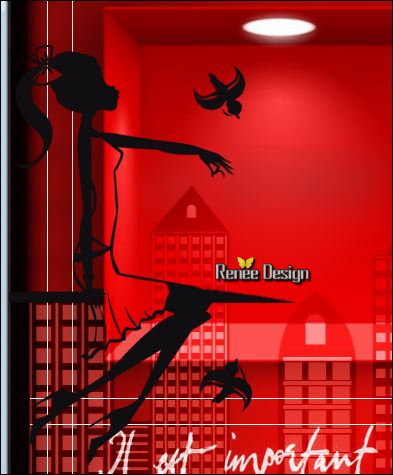
- Leg je werkje even opzij en sla op maar niet sluiten
-Wij gaan een fles maken
– Lukt het niet/of wil je het niet maken, dan zit er een fles bij het materiaal en ga verder met punt 56
- Eigenschappen van materiaal: zet de voorgrondkleur op #d80101 en zet de achtergrondkleur op zwart
23. Open een nieuwe transparante afbeelding van 360 x 430 pixels
24. Selecties-Selectie laden/opslaan-selectie laden van af schijf en neem selectie‘’STValentin_2017_2’’
25. Gereedschap Vlakvulling: vul de selectie met de achtergrondkleur zwart
26.
Selecties- Wijzigen- Inkrimpen met 4 pixels
DELETE
Selectie blijft actief
- Eigenschappen voorgrond:maak een voorgrond/achtergrond lineair verloop met deze instellingen
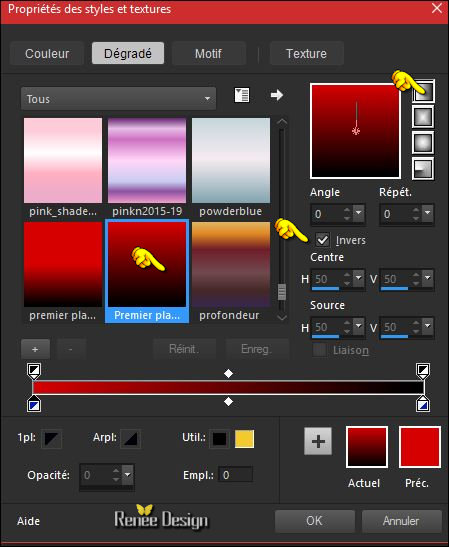
27. Lagen- Nieuwe rasterlaag
28. Vlakvulling: zet de dekking op 65% en vul de selectie met de achtergrondkleur zwart
29. Lagen- Nieuwe rasterlaag
30. Vlakvulling: zet de dekking op 65% en vul de selectie met met het verloop
31.
Aanpassen- Vervagen- Gaussiaanse vervaging-Bereik op 5
Selecties- Niets selecteren
32.
Lagen- Samenvoegen- Omlaag samenvoegen
-Herhaal : Lagen- Samenvoegen- Omlaag samenvoegen
33. Activeer
de tube ‘’ STV_Bouteille_image1.png’’
- Bewerken- Kopiëren- Activeer je werkje- Bewerken-Plakken als nieuwe laag
- Plaats zoals op de screen te zien is

34. Gereedschap Maasvormig verwringen en neem mijn voorinstelling Preset
‘’Deformation_STV-2017_barre.PspScript’’ (preset komt in de map voorinstellingen van psp)
-Klik op de voorinstelling en OK
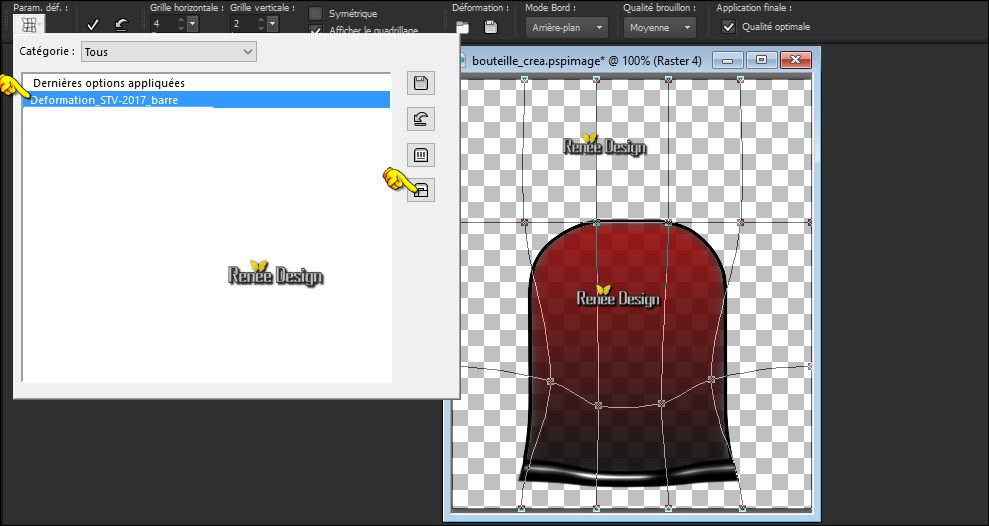
- Klik op de M
toets 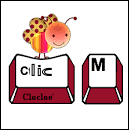 om te deactiveren om te deactiveren
35. Effecten- Insteekfilters - Graphic plus - Cross shadow met deze instellingen
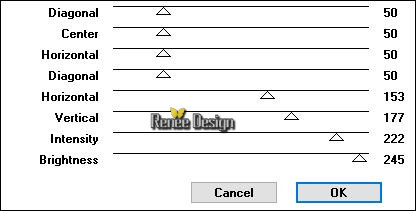
36. Lagen- Nieuwe rasterlaag
37.Selecties-Selectie laden/opslaan-selectie laden van af schijf en neem selectie‘’
STValentin_2017_3’’
- Eigenschappen van materiaal: zet de voorgrondkleur op #c0c0c0 en zet de achtergrondkleur op #606060
- Eigenschappen voorgrond:maak een voorgrond/achtergrond lineair verloop met deze instellingen
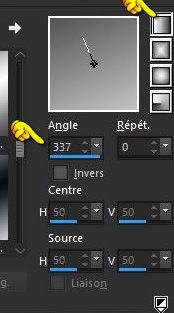
38. Vlakvulling: zet de dekking op 100%
Gereedschap Vlakvulling: vul de selectie met het verloop
Selecties- Niets selecteren
39. Aanpassen- Vervagen- Gaussiaanse vervaging-Bereik op 5
- Activeer
de tube ‘’ STValentin_2017_tubes_creation_bouteille_parfum’’(
niet sluiten , is nog nodig )
40. Activeer
de laag "Raster 1" van deze tube
Bewerken- Kopiëren- Activeer je werkje- Bewerken-Plakken als nieuwe laag
Plaats zie screen

Activeer weer de
tube
STValentin_2017_tubes_creation_bouteille_parfum’’
41. Activeer
de laag van "Raster 2" van deze tube
Bewerken- Kopiëren- Activeer je werkje- Bewerken-Plakken als nieuwe laag ( niet meer verplaatsen )
42. Effecten- Vervormingseffecten- Spiraal zet op 24
- Plaats nu zoals op de screen te zien is
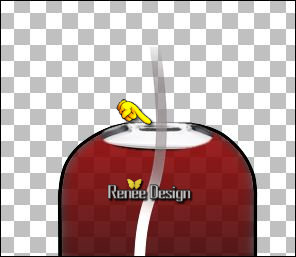
43. Terug naar de tube -Activeer
de laag van "Raster 3"van deze tube
- Bewerken- Kopiëren- Activeer je werkje- Bewerken-Plakken als nieuwe laag
- Plaats boven op de fles ( (K toets)met de bovenste pijl van het toestenbord plaats je het er mooi op )
44.Terug naar de tube - Activeer
de laag "Raster 4"van deze tube
- Bewerken- Kopiëren- Activeer je werkje- Bewerken-Plakken als nieuwe laag en plaats
45. Activeer
de laag van "Raster 5" van deze tube
- Bewerken- Kopiëren- Activeer je werkje- Bewerken-Plakken als nieuwe laag en plaats
46. Activeer
de laag van "Raster 6" van deze tube
- Bewerken- Kopiëren- Activeer je werkje- Bewerken-Plakken als nieuwe laag en plaats
47. Activeer de lagen 7 t/m 10 van deze tube en plak als nieuwe laag (voor de decoratie)
48. Activeer
de laag van "Raster 11"van deze tube (druppels )
- Bewerken- Kopiëren- Activeer je werkje- Bewerken-Plakken als nieuwe laag en plaats
Alles op de juiste plaats ????
49. Lagen- Samenvoegen- Zichtbare lagen samenvoegen
Zo moet het er nu uitzien
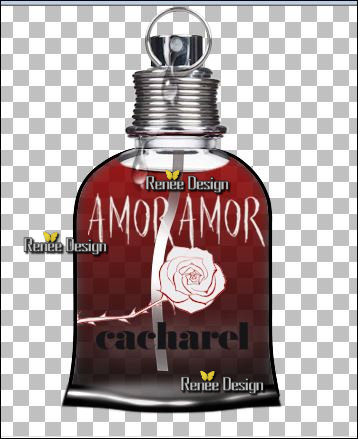
50. Lagen- Nieuwe rasterlaag
51.Selecties-Selectie laden/opslaan-selectie laden van af schijf en neem selectie‘’STValentin_2017_6’’
52.Vlakvulling: zet de dekking op 65% en vul de selectie met #ffffff (2 klikken )
Selecties- Niets selecteren
53. Lagen- Samenvoegen- Zichtbare lagen samenvoegen
( als je het wilt bewaren, sla dan de fles op als png)
- Afbeelding- Formaat wijzigen met 65%
- Bewerken- Kopiëren !!
54.
Activeer je werk ( van punt 22)
- Bewerken-Plakken als nieuwe laag en plaats naar links boven (zie grote afbeelding)
55.
Lagen- Schikken- Omlaag verplaatsen
Activeer de bovenste laag in het lagenpalet
56. Activeer
de tube ‘’85.png’’
- Bewerken- Kopiëren- Activeer je werkje- Bewerken-Plakken als nieuwe laag
- Plaats rechts onder
57. Activeer
de tube ‘’
‘’Renee_tube_STV2017_femme_silhouette_2’’
Bewerken- Kopiëren- Activeer je werkje- Bewerken-Plakken als nieuwe laag
58. Effecten- Afbeeldingseffecten- Verschuiving met deze instellingen: H = 338 en V = - 85
59. Lagen- Nieuwe rasterlaag
60.
Selecties-Selectie laden/opslaan-selectie laden van af schijf en neem selectie‘’
STValentin_2017_4’’
61. Vlakvulling: zet de dekking op 100% – en vul de selectie met #ffffff ( 2
klikken )
Selecties- Niets selecteren
62. Lagen- Nieuwe rasterlaag
63.Selecties-Selectie laden/opslaan-selectie laden van af schijf en neem selectie ‘’
STValentin_2017_5’’
- Eigenschappen voorgrond: voorgrond op verloop en neem ‘’
@nn_150913_GR_133_tdstudio’’
"Lineair" met deze instellingen
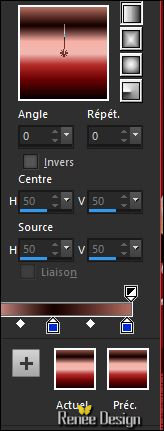
64. Gereedschap Vlakvulling: vul de selectie met het verloop
65. Effecten- Kunstzinnige effecten- Penseelstreken met deze instellingen / Couleur
noir
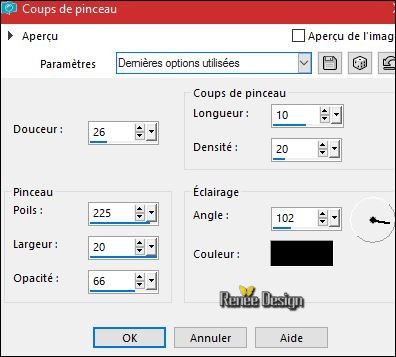
66. Effecten-Randeffecten- Accentueren
Selecties- Niets selecteren
67. Lagen- Dupliceren
68. Effecten- Insteekfilters – Graphic Plus – Horizontal Mirror
128/0
69. Lagen- Samenvoegen- Omlaag samenvoegen
70. Effecten- 3 D effecten- Slagschaduw met deze instellingen 1/1/58/42 zwart
71. Afbeelding- Randen toevoegen met 1 pixel #ffffff
72. Afbeelding- Randen toevoegen met 6 pixels #ac0000
73. Afbeelding- Randen toevoegen met 40 pixels #ffffff
74.
Gereedschap Toverstok en selecteer de rand met de 40 pixels
75.
Effecten- Insteekfilters – Unlimited - &<BKg Designer sf10 II>-
Guidelines 147/29/211
76.
Effecten- Insteekfilters – Unlimited - &<BKg Designer sf10 II> -
Gregs FO Warp
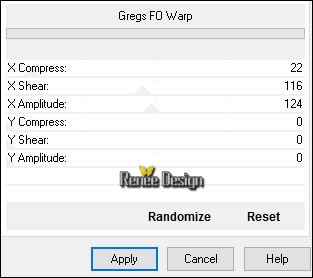
77.
Selecties- Omkeren
78.
Effecten- 3 D effecten- Slagschaduw instellingen staan goed
Selecties- Niets selecteren
79. Open de tube met de tekst of schrijf zelf een tekst
80. Lagen- Samenvoegen- Alle lagen samenvoegen
81. Afbeelding- Formaat wijzigen met 999 pixels breedte
Sla op als JPG


Ik hoop dat jullie er net zoveel plezier mee hadden als ik met het schrijven van deze les
Renée
Deze les werd door Renée geschreven op 01/01/2017
Uitgave
2017
*
Elke gelijkenis met een andere bestaande les berust op puur toeval
* Vergeet onze vertalers/tubers/testers niet te bedanken die achter de schermen werken.
Bedankt Renée *
|